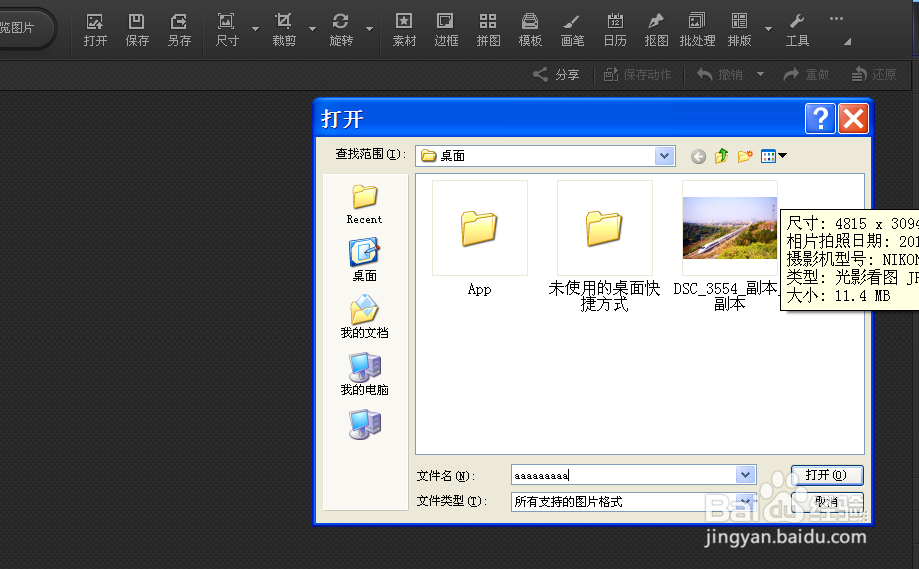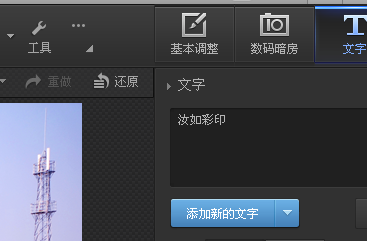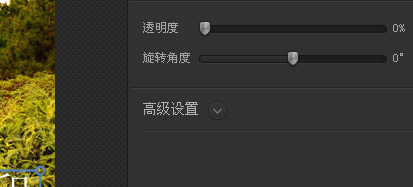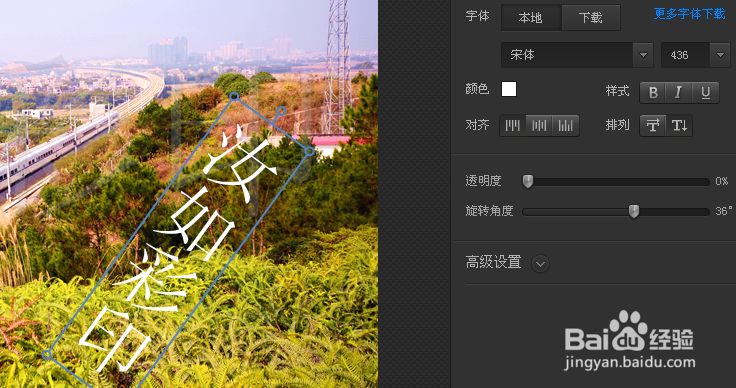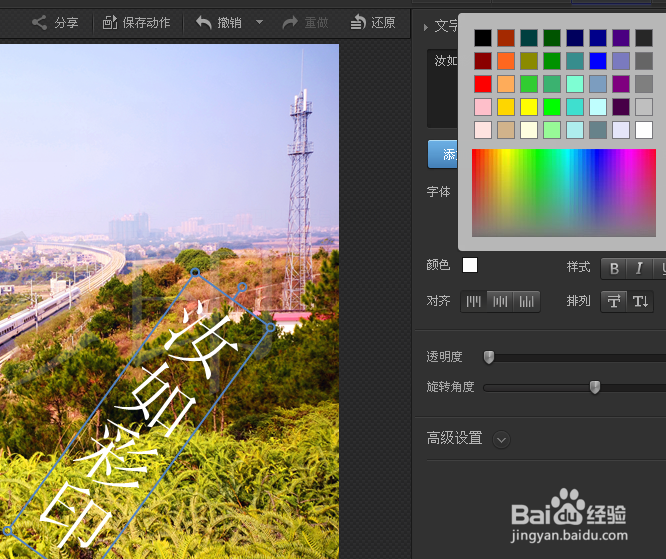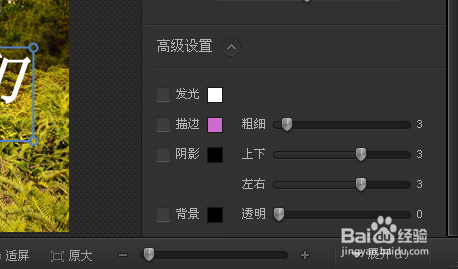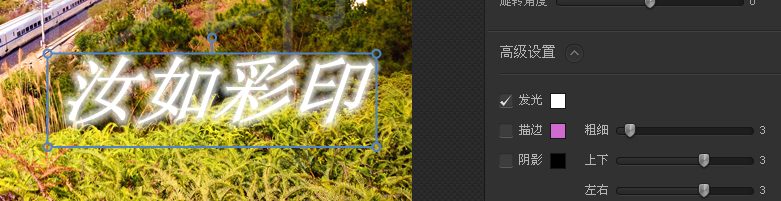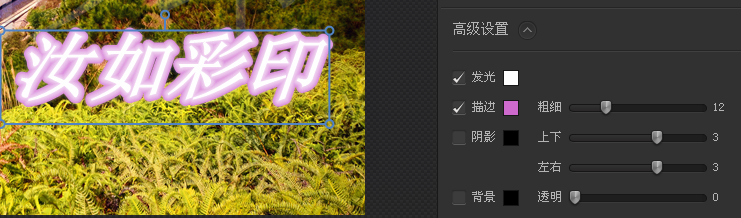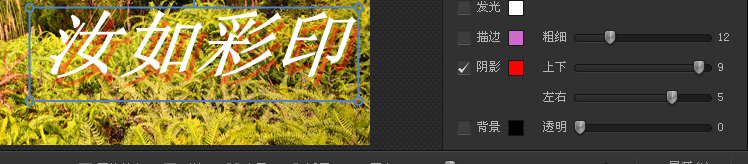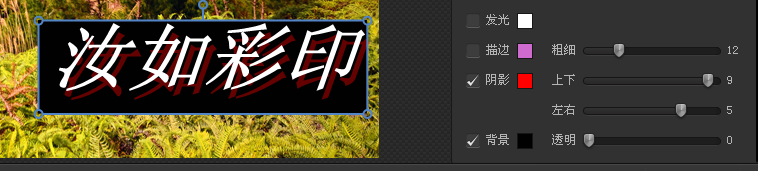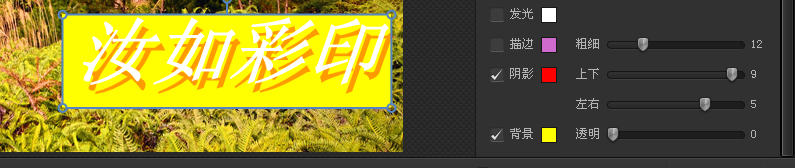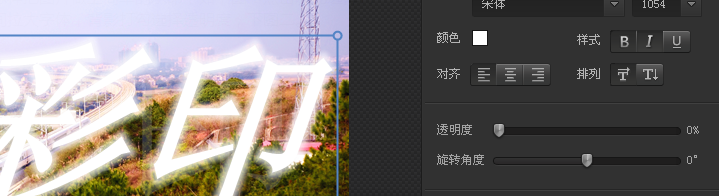怎样简单制作摄影作品水印
1、打开光影魔术手,打开你需要编辑的图片。
2、进行你所需要的美化之后,另存到其他文件,点击右上角的文字,如下图所示:
3、点击图片文字进行大小拉开或者移动道你需要的位置,如下图所示:
4、图片可以拉大到整个版面,也可以移动到任何一个角落。如下图所示:点击右边一览,也可以进行字体旋转,如图四的36度旋转。
5、在右边一览还有字体的选择以及字体大小的选择,点击颜色也可以选择自体的颜色,点击排列也可以将字体反过来排列。如下图的所示:
6、在右边一览下方,有一个高级设置,点击高级设置,可以看到各种更强大的选择方案。如下图:
7、点击发光的效果如图一,点击描边可以根据需要调节粗细字体变边边,如下图二,点击调节阴影的数字大小以及颜色,可以得到如图三的不一样的效果,点击背影可以得到如图四图五的不一样的效果。
8、最重要的一个步骤就是怎样把图片做上魑徒扮阙简单的水印,如下图:点击发光选择打钩,下图一,图片放中间拉大字体,背影打勾选择透明度,下图二。
9、另外一种阴影选择就是,背影不选择,可以选择发光亨蚂擤缚字,也可以不选择,发光字根据自己喜欢或者要求来选择,如下图一:调解敫嘹萦钻右边一览如图所示的透明度选择,选择27如下图二,选择100是基本上看不到了,所以这里就是关键,根据你自己的需要调解透明度来作为你自己摄影作品的水印。如下图三。
声明:本网站引用、摘录或转载内容仅供网站访问者交流或参考,不代表本站立场,如存在版权或非法内容,请联系站长删除,联系邮箱:site.kefu@qq.com。
阅读量:63
阅读量:26
阅读量:87
阅读量:39
阅读量:26